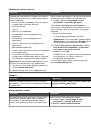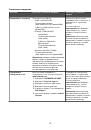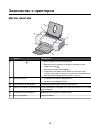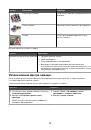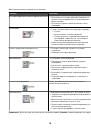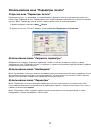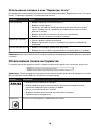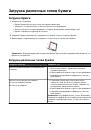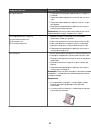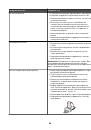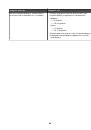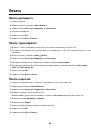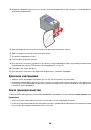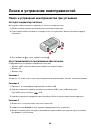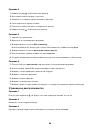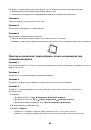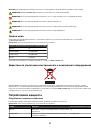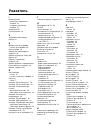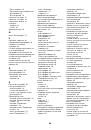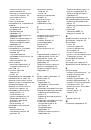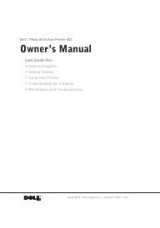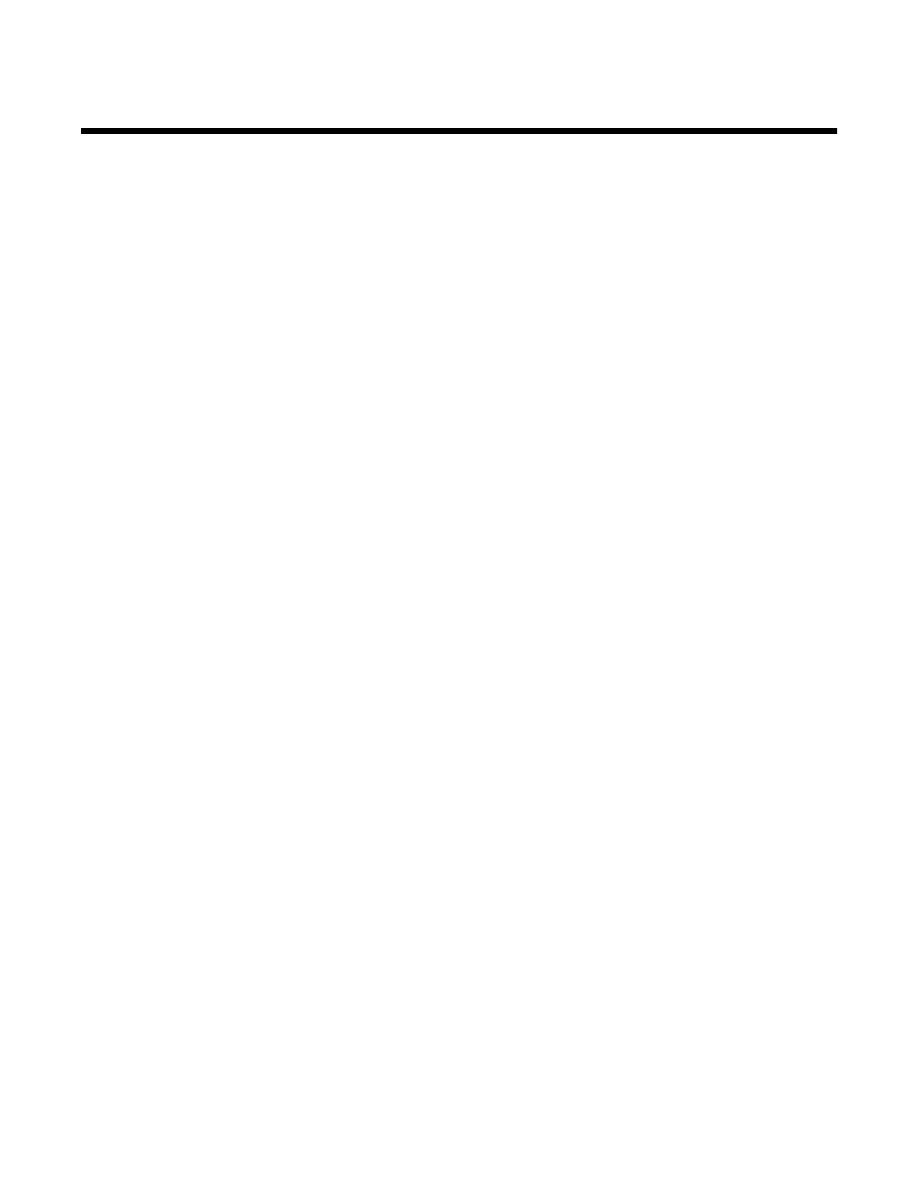
Работа с фотографиями
Примечание.
Во избежание смазывания и для предотвращения появления царапин не прикасайтесь к
распечатанной поверхности пальцами или острыми предметами. Для обеспечения наилучших результатов
извлекайте каждый распечатанный лист отдельно из выходного лотка для бумаги и, прежде чем положить
в стопку, показать или поместить на хранение, дайте ему просохнуть не менее 24 часов.
Использование окна "Параметры печати" для печати
фотографий без рамки
Окно "Параметры печати" используется для печати фотографии из программы Windows.
1
Загрузите бумагу. Для получения максимального качества печати используйте глянцевую или
фотобумагу. При этом сторона бумаги для печати должна быть обращена к вам. (Если вы не уверены,
какая сторона предназначена для печати, обратитесь к инструкциям, прилагаемым к бумаге.)
2
В приложении выберите
Файл
Печать
.
3
Нажмите кнопку
Свойства
,
Параметры
или
Настройка
.
4
На вкладке "Качество/Копии" выберите
Фото
.
5
В меню "Тип бумаги" выберите тип бумаги.
6
На вкладке "Параметры страницы" выберите параметр
Без рамки
, а затем выберите формат бумаги
и ориентацию фотографии.
7
Нажмите кнопку
OK
.
8
Нажмите кнопку
OK
или
Печать
.
Печать фотографий из библиотеки фотографий
1
Загрузите бумагу.
2
На рабочем столе дважды нажмите на значок
Lexmark Imaging Studio
.
3
Нажмите кнопку
Просмотр/печать в библиотеке фотографий
.
4
Нажмите на фотографии, которые необходимо распечатывать.
5
Выберите
Печать фотографий
.
6
Измените параметры печати, как необходимо.
Примечания.
•
В раскрывающемся списке "Качество" выберите качество печати.
•
В раскрывающемся списке "Формат бумаги в принтере" выберите формат бумаги.
•
Можно также выбрать другие размеры фотографий или распечатать несколько копий фотографий.
7
Нажмите кнопку
Напечатать сейчас
.
29